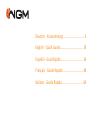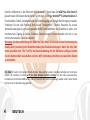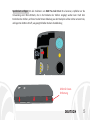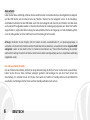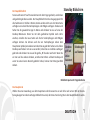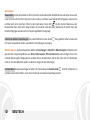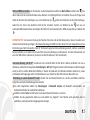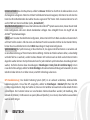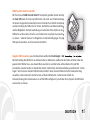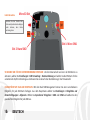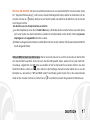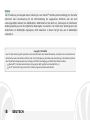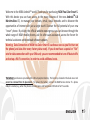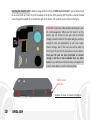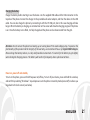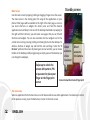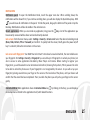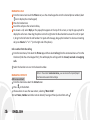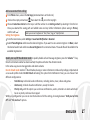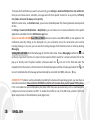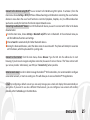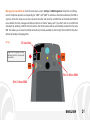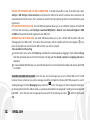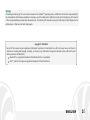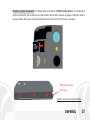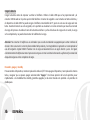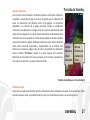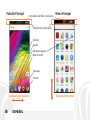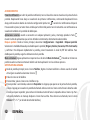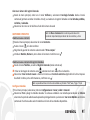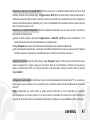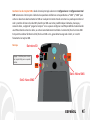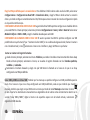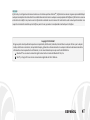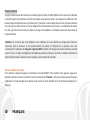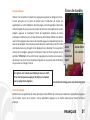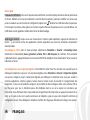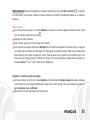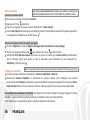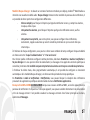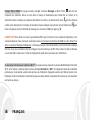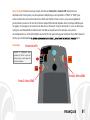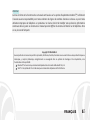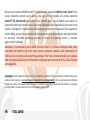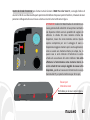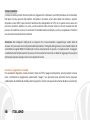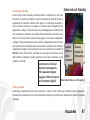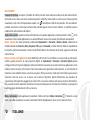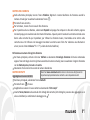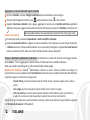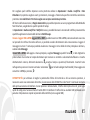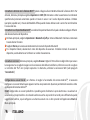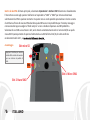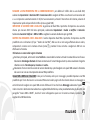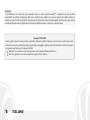NGM You Color Smart 5 Plus Manuale utente
- Categoria
- Telefoni
- Tipo
- Manuale utente
Questo manuale è adatto anche per
La pagina si sta caricando...
La pagina si sta caricando...
La pagina si sta caricando...
La pagina si sta caricando...
La pagina si sta caricando...
La pagina si sta caricando...
La pagina si sta caricando...
La pagina si sta caricando...
La pagina si sta caricando...
La pagina si sta caricando...
La pagina si sta caricando...
La pagina si sta caricando...
La pagina si sta caricando...
La pagina si sta caricando...
La pagina si sta caricando...
La pagina si sta caricando...
La pagina si sta caricando...
La pagina si sta caricando...
La pagina si sta caricando...
La pagina si sta caricando...
La pagina si sta caricando...
La pagina si sta caricando...
La pagina si sta caricando...
La pagina si sta caricando...
La pagina si sta caricando...
La pagina si sta caricando...
La pagina si sta caricando...
La pagina si sta caricando...
La pagina si sta caricando...
La pagina si sta caricando...
La pagina si sta caricando...
La pagina si sta caricando...
La pagina si sta caricando...
La pagina si sta caricando...
La pagina si sta caricando...
La pagina si sta caricando...
La pagina si sta caricando...
La pagina si sta caricando...
La pagina si sta caricando...
La pagina si sta caricando...
La pagina si sta caricando...
La pagina si sta caricando...
La pagina si sta caricando...
La pagina si sta caricando...
La pagina si sta caricando...
La pagina si sta caricando...
La pagina si sta caricando...
La pagina si sta caricando...
La pagina si sta caricando...
La pagina si sta caricando...
La pagina si sta caricando...
La pagina si sta caricando...
La pagina si sta caricando...
La pagina si sta caricando...
La pagina si sta caricando...
La pagina si sta caricando...
La pagina si sta caricando...
La pagina si sta caricando...
La pagina si sta caricando...
La pagina si sta caricando...
La pagina si sta caricando...
La pagina si sta caricando...
La pagina si sta caricando...

64
64
ITALIANO
Benvenuti nel mondo di NGM Android
TM
. Grazie per aver acquistato NGM You Color Smart 5. Con
questo dispositivo potrete avere accesso alle molteplici funzionalità del sistema operativo
Android
TM
6.0, Marshmallow per gestire i vostri contatti, email, i social network e per scoprire le
opportunità della rete Internet con un solo tocco! Esplorate tutte le potenzialità del vostro nuovo
telefono “intelligente”. Visitando il sito ufficiale www.ngm.eu potrete conoscere l’intera gamma di
telefoni NGM, provare il nostro pratico e funzionale servizio di e-commerce per acquistare telefoni
ed accessori, richiedere assistenza, accedere al forum di assistenza tecnica e scaricare
aggiornamenti software.
Attenzione: la connessione dati di NGM You Color Smart 5 è attiva al momento della prima
accensione del telefono (ed anche dopo ciascun eventuale ripristino delle impostazioni di
fabbrica). Se non si dispone di una tariffa agevolata o “flat” per la connessione dati con la propria
SIM, si consiglia di disattivare il traffico dati e configurare una connessione Wi-Fi, al fine di evitare
costi aggiuntivi.
La batteria: il vostro apparecchio è fornito con una batteria a polimeri di litio. La batteria è collocata nella parte
posteriore del telefono e non può essere rimossa dal suo alloggiamento. Per la sostituzione della batteria
rivolgersi al servizio di assistenza NGM. Nel caso in cui sia necessario un riavvio forzato del telefono, ad esempio
in caso di blocco, tenete premuto per circa 15 secondi il tasto On/Off.

65
65
ITALIANO
Inserire la scheda di memoria: per sfruttare tutte le funzioni di NGM You Color Smart 5, si consiglia l'utilizzo di
una micro-SD che va collocata nella parte posteriore del telefono. Dopo aver spento il telefono, rimuovete la cover
posteriore dall’apposita fessura in basso a destra e inserite la micro-SD come in figura.
Richiudete poi la cover come in figura.
ATTENZIONE: Android 6.0 Marshmellow ha introdotto una
nuova gestione della scheda SD. Al suo primo inserimento
nel dispositivo infatti avrete la possibilità di scegliere di
utilizzare la scheda SD come memoria interna del
dispositivo, invece che come memoria esterna. Questa
opzione comporterà per voi il vantaggio di avere a
disposizione maggiore memoria per le vostre applicazioni,
come se aveste una memoria interna più ampia, ma, in
questo caso vi verrà richiesto di formattare la vostra
scheda ad uso esclusivo del vostro telefono. Una volta
effettuata la formattazione come memoria interna la
vostra scheda SD non sarà più leggibile da nessun altro
dispositivo, quindi sarà necessario formattare di nuovo la
memoria dal PC per poterla riutilizzare per altri scopi.
Fessura per
rimozione cover

66
66
ITALIANO
Caricare la batteria
Caricate la batteria prima di iniziare ad utilizzare l’apparecchio. Utilizzate il cavo USB in dotazione ed il connettore
USB posto sul lato superiore del telefono. Connettete il caricatore ad una presa della rete elettrica e quindi il
dispositivo al cavo USB. Si può caricare il telefono anche collegandolo con il PC, ma in questo caso la carica sarà
più lenta. Quando la batteria è in carica, un’icona animata sullo schermo mostra lo stato di avanzamento del
processo se il telefono è acceso. Una volta che l’icona della batteria è riempita, la carica è completata e il telefono
può essere disconnesso dalla rete elettrica.
Attenzione: Non collegate il telefono ad un computer che si sta accendendo o spegnendo per evitare sbalzi di
tensione. Per preservare la corretta funzionalità del prodotto e l'integrità della garanzia si raccomanda l'utilizzo di
caricabatterie originali NGM. Procedete alla ricarica esclusivamente al coperto e in luoghi asciutti. Un leggero
riscaldamento del telefono durante il processo di ricarica è del tutto normale. La batteria raggiungerà la sua piena
efficienza funzionale solo dopo alcuni cicli completi di ricarica.
Accensione, spegnimento e standby
Per accendere il dispositivo, tenete premuto il tasto on/off. Per spegnere il dispositivo, tenete premuto lo stesso
tasto e confermate lo spegnimento selezionando “Spegni”. Una pressione breve permette invece di passare
rapidamente alla modalità di standby (schermo spento) o di tornare da questa allo schermo di sblocco (vedi sotto).

67
67
ITALIANO
La schermata principale
Usate il touch screen toccando, tenendo premuto o trascinando un dito sullo
schermo. La schermata principale è il punto di partenza per l'utilizzo di tutte le
applicazioni del telefono cellulare. Altre pagine si renderanno disponibili a
destra di quella principale, non appena vi saranno inseriti collegamenti alle
applicazioni o widget: tenete premuta l’icona dell’applicazione desiderata dal
menu principale e rilasciatela su una delle miniature Desktop. Scorrendo verso
destra con l’icona premuta creerete nuove pagine su cui inserire collegamenti
e widget. Potete personalizzare anche i quattro collegamenti accanto all’icona
centrale del menu tenendoli premuti e spostandoli sul desktop. Per eliminare
collegamenti o widget, tenete premuta l’icona e trascinatela verso il simbolo “X
Rimuovi” in alto sullo schermo. Spostando un’icona sopra ad un’altra si creano
delle cartelle sul desktop; tenendo premuta un’area vuota sul desktop, si può
cambiarne lo sfondo
.
Schermata di sblocco con Fingerprint
Il Menu principale
Selezionate un’applicazione dal menu principale o scorrete verso il basso per visualizzare altre applicazioni.
Premete il tasto indietro per tornare alla schermata precedente; premete il tasto Home per tornare alla schermata
principale.
Schermata di Standby
Accesso
diretto a
Voice
Assistant
Accesso
diretto alla
fotocamera
Scorrere verso l’alto per
sbloccare con sequenza,
PIN o password oppure
poggiare il dito sul sensore
per le impronte digitali

68
68
ITALIANO
Schermata Principale
Menu Principale
Pannello/barra di notifica
Intensità segnale SIM e livello batteria
Indicatori pagine
Telefono
Rubrica
Menu Principale
Internet
Messaggi
Scorrimento schermate HOME
Scorrimento menu

69
69
ITALIANO
Tasto
On/Off e
standby
Touch
screen
capacitivo
Flash
Fotocamera
Connettore Micro
USB
Jack da
3.5 mm
Fotocamera
frontale
Auricolare
Speaker
Volume
”+” e ”-“
Microfono
Tasto
Home
Menu
contestuale
Tasto
indietro
Fessura per
rimozione cover
Sensori di
luminosità
e
prossimità
Flash frontale
Sensore per
impronte digitali

70
70
ITALIANO
SCELTE RAPIDE
Pannello di notifica: per aprire il pannello di notifica, toccate l’area delle icone nella parte alta dello schermo.
Scorrendo verso il basso verranno visualizzate prima le notifiche, continuando a scorrere verso il basso potrete
visualizzare anche i tasti di impostazione rapida. Con cancellate le notifiche nel pannello. Per nascondere il
pannello, trascinate in alto la parte inferiore del pannello oppure toccate il tasto indietro. Le notifiche saranno
visibili anche nella schermata di sblocco.
Applicazioni recenti: quando vi trovate all’interno di una qualsiasi applicazione, tenete premuto il tasto : verrà
visualizzato l’elenco delle applicazioni a cui avete effettuato l'accesso di recente; direttamente selezionabili.
Blocco schermo: dal menu principale, selezionate Impostazioni > Sicurezza > Blocco schermo. Selezionate la
modalità desiderata (Nessuno, Slide, Sequenza, PIN oppure Password) e confermate. Per bloccare rapidamente
lo schermo, premete brevemente sul tasto di on/off del telefono. Per sbloccare lo schermo, seguire le indicazioni
sullo schermo.
Blocco schermo con Fingerprint: il vostro NGM You Color Smart 5 ha introdotto un nuovo modo per sbloccare il
telefono, quello più sicuro: le vostre impronte digitali. In Impostazioni > Sicurezza > Impronta digitale potete
configurare fino a 5 impronte digitali per sbloccare il telefono ma anche per accedere ad alcune applicazioni, come
Galleria, Lettore musicale, Fotocamera. Prima di procedere alla registrazione delle impronte, vi verrà richiesto di
impostare una modalità di sblocco a scelta tra sequenza, PIN o password, in modo tale che il telefono possa essere
sbloccato anche nel caso in cui il sensore non riconosca l’impronta. Quindi effettuerete una procedura di
registrazione delle impronte poggiando più volte il dito sul sensore collocato sulla parte posteriore del telefono,
fino a quando il vostro dispositivo confermerà l’avvenuta configurazione. Per sbloccare il telefono a questo punto
basterà poggiare delicatamente il dito sul sensore.
Menu contestuale: molte applicazioni prevedono l’utilizzo del tasto Menu Contestuale . Premendo su tale
tasto, è possibile visualizzare un menù contestuale riferito all’applicazione stessa con le relative funzioni.

71
71
ITALIANO
GESTIRE UNA CHIAMATA
Dalla schermata principale, toccate l’icona Telefono; digitate il numero telefonico da chiamare usando la
tastiera virtuale (per visualizzarla selezionate l’icona )
Premete l’icona cornetta.
Per terminare, toccate l’icona rossa di fine chiamata.
Per rispondere ad una chiamata, selezionate Rispondi sul popup che compare in alto sullo schermo, oppure
toccate il popup per visualizzare la schermata di chiamata. A questo punto trascinate la cornetta centrale verso
destra sulla cornetta blu per rispondere; per rifiutare la chiamata invece, trascinatela verso sinistra sulla
cornetta rossa. Per rifiutare con messaggio trascinate la cornetta verso l’alto. Per silenziare una chiamata in
arrivo, toccate il tasto Volume “+” o “–“ (sul lato destro del telefono).
Richiamare un numero dal registro chiamate
Dal menu principale, entrate nel menu Telefono e selezionate Cronologia chiamate dal menù contestuale
oppure l’icona Orologio al centro (prima nascondete la tastiera virtuale); viene visualizzato il registro chiamate
con le chiamate perse, ricevute e in uscita.
Selezionate l’icona Cornetta accanto al numero desiderato.
GESTIRE CONTATTI
Aggiungere un nuovo contatto
Dal menu principale, selezionate l’icona Contatti.
Premete l’icona in basso.
Scegliete dove salvare il nuovo contatto selezionando “Altri campi”
Inserite Nome, Numero ed eventuali altri dettagli del contatto (altri dettagli si possono solo aggiungere se si
salva sul telefono) e confermate il salvataggio con .
Note: Nel menu contestuale della rubrica si ha accesso alle funzioni di
importazione/esportazione dei contatti e varie impostazioni utili.

72
72
ITALIANO
Aggiungere un nuovo contatto dal registro chiamate
Dal menu Telefono, accedete al Registro Chiamate (menù contestuale o icona Orologio).
Premete sull’immagine di contatto vuota quindi selezionate l’icona in alto a destra.
Scegliete Crea Nuovo contatto in alto, oppure aggiungete il numero ad un Contatto esistente scegliendolo
dall’elenco. Dopo aver aggiunto nome ed eventuali altre informazioni (se salvate sul Telefono), confermate con
.
Impostare le suonerie
Dal menu principale, selezionate Impostazioni > Audio e notifiche > Generale.
Selezionate Suoneria Telefono e scegliete la suoneria desiderata. Per impostare una suoneria personalizzata:
in Musica selezionate il brano audio desiderato con una pressione prolungata e scegliete Usa come Suoneria
nel menu contestuale. Il file audio sarà inserito nell’elenco delle suonerie disponibili.
Attivare o disattivare rapidamente la vibrazione: per disattivare la suoneria di chiamate e messaggi premete il
tasto volume “–“ fino a raggiungere il volume minimo, il telefono entrerà in modalità vibrazione.
Nello stesso modo è possibile gestire il volume multimediale e delle sveglie.
Modalità Non Disturbare: Android
TM
Marshmallow, basandosi su alcune funzioni introdotte da Lollipop, ha
implementato una nuova modalità audio: Non Disturbare. Attivando questa modalità dal Pannello delle Notifiche,
è possibile scegliere tra tre diverse configurazioni:
- Silenzio Totale, per bloccare qualsiasi tipo di notifica sonora, comprese sveglie, musica, video e
giochi.
- Solo sveglie, per bloccare qualsiasi tipo di notifica sonora, tranne le sveglie
- Solo con priorità, con questa opzione potete impostare delle notifiche, eventi, promemoria o
sveglie che verranno considerate prioritarie e quindi non verranno mai interrotte.
All’interno di ogni configurazione, potrete stabilire anche per quanto tempo impostare ogni modalità scegliendo
tra “Fino alla disattivazione” e “Per un’ora”.
Note: è possibile utilizzare come suonerie dei file nei formati *mid,*wav,*ogg o *mp3.

73
73
ITALIANO
Per scegliere quali notifiche impostare come prioritarie andate in Impostazioni > Audio e notifiche > Non
Disturbare. Qui potrete scegliere eventi, promemoria, messaggi e chiamate da specifici contatti da considerare
prioritarie. In modalità Solo Priorità le sveglie sono sempre considerate prioritarie.
All’interno dello stesso menù, in Regole Automatiche, è possibile impostare un avvio programmato della Modalità
Non Disturbare, scegliendo tra specifici periodi di tempo.
In Impostazioni > Audio e notifiche > Notifiche invece, è possibile bloccare la ricezione di notifiche provenienti da
specifiche applicazioni selezionabili dal menu Notifiche app.
Inviare e leggere SMS e MMS Leggere SMS e MMS: quando ricevete un SMS o MMS, viene visualizzata una icona
nel pannello di notifica. Cliccando sull’icona, è possibile accedere direttamente alla conversazione e leggere il
messaggio in arrivo. E’ comunque possibile visualizzare i messaggi in arrivo dallo schermo principale o dal menu,
selezionando Messaggi.
Inviare SMS e MMS: dalla pagina o menu principale, scegliete Messaggi e quindi l’icona in alto. Digitate le
prime lettere di un nome nel campo destinatario per ricercare un contatto e selezionarlo dall’elenco o inserite
direttamente il numero, altrimenti selezionate accanto al campo e spuntate il/i destinatari. Inserite il testo
nell’apposito spazio con la tastiera virtuale. Selezionate per includere allegati multimediali (il messaggio sarà
convertito in MMS) e premete .
CONNETTIVITÀ: per utilizzare al meglio le potenzialità offerte dal terminale e dal suo sistema operativo, è
necessario avere una connessione dati attiva; la connessione dati di NGM You Color Smart 5 è attiva al momento
della prima accensione del telefono. Se non previsto in abbonamento, il traffico dati implica dei costi; si consiglia
quindi di configurare l’accesso Internet tramite WiFi. Per abilitare il traffico dati su una delle SIM, attivatela con il
pulsante di impostazione rapida nel pannello delle notifiche (icona segnale SIM).

74
74
ITALIANO
Connettersi a Internet con la funzione Wi-Fi®: potete collegarvi alla rete WLAN utilizzando la funzione Wi-Fi. Per
attivarla, dal menu principale scegliete Impostazioni > WiFi I/O. Attenetevi a tutte le avvertenze e le indicazioni
specificate dal personale autorizzato quando vi trovate in aree in cui l’uso dei dispositivi wireless è limitato
(aeroplani, ospedali ecc.). Passate alla Modalità offline quando dovete utilizzare solo i servizi che non richiedono
l’accesso alla rete.
Connettersi a un dispositivo Bluetooth®: accendete il dispositivo Bluetooth al quale si desidera collegarsi. Riferirsi
alla documentazione del dispositivo.
Dal menu principale, scegliete Impostazioni > Bluetooth on/off per attivare il Bluetooth. Nel menu contestuale
trovate ulteriori funzioni.
Scegliete Ricerca per avviare automaticamente la ricerca di dispositivi Bluetooth
Tra i dispositivi rilevati, selezionate il nome del dispositivo da associare. Il telefono tenterà di associarsi al
dispositivo, eventualmente verrà richiesto un codice di associazione.
Connettersi a Internet: dal menu principale, scegliete Browser. Digitate l’URL nella barra degli indirizzi per avviare
la navigazione. Se si sceglie di navigare con la connessione dati della rete telefonica, informarsi sui costi o scegliere
un contratto dati “flat” con il proprio operatore. In alternativa, utilizzate la connessione WiFi (vedi paragrafo
“Connettività”).
Configurazione account Gmail: per sfruttare al meglio le funzionalità del sistema Android
TM
, è necessario
configurare un account Gmail nuovo oppure inserirne uno preesistente. Questo vi permetterà di accedere a tutte
applicazioni del sistema Android
TM
.
Email: configurando un account predefinito è possibile gestire facilmente la posta elettronica e visualizzarla in
automatico sul proprio telefono. Se si desidera utilizzare anche un provider di servizi di posta differente da quello
suggerito dal telefono, si può configurare un ulteriore account con un altro provider nell’applicazione Email nel
Menu principale.

75
75
ITALIANO
Sincronizzazione: la sincronizzazione è il modo più efficace per gestire i propri dati utili perché permette di
effettuare un backup di tali dati presenti sul dispositivo con l’account internet. In caso di cambio, smarrimento o
danneggiamento del telefono non si verificheranno perdite di questi dati. La sincronizzazione può essere attivata
per ogni applicazione installata sincronizzabile; l’elenco di tali applicazioni si trova in Impostazioni > Account
[elenco App installate]. Per aggiungere un nuovo account, scegliete Aggiungi account. La sincronizzazione utilizza
una connessione dati attiva, che può avere dei costi di traffico dati. Consigliamo pertanto di utilizzare una
connessione WiFi, se disponibile.
Geolocalizzazione GPS: il Global Positioning System (GPS) è un sistema di posizionamento su base satellitare, a
copertura globale e continua. Per accedere al GPS, selezionate Impostazioni > Geolocalizzazione I/O. Quando la
funzione GPS viene attivata, il telefono raccoglie dati dai satelliti disponibili e stabilisce la sua posizione corrente.
I Tempi di Fix (Rilevamento della posizione) sono variabili e possono essere influenzati da svariati fattori esterni
(nuvolosità, schermatura da edifici ecc). Per limitare il consumo di batteria e memoria, si raccomanda di disattivare
il GPS quando non viene usato.
NGM You Color Smart 5 Dual SIM
Con il vostro nuovo smartphone NGM You Color Smart 5 potrete godere di tutta
la comodità del Dual SIM, ovvero la possibilità di gestire due SIM e
conseguentemente due numeri telefonici con un unico dispositivo. Scoprirete
delle funzioni utilissime come l’impostazione della SIM preferita per chiamate,
messaggi e connessione dati e la possibilità di spostare la connessione dati, ed
automaticamente il 4G/3G, da una SIM all’altra rapidamente senza dover
invertire fisicamente le due schede. In qualsiasi momento potrete gestire
suonerie e notifiche per ogni SIM separatamente, esattamente come se aveste
due dispositivi.
potrete godere di tutta
, ovvero la possibilità di gestire due SIM e
conseguentemente due numeri telefonici con un unico dispositivo. Scoprirete
delle funzioni utilissime come l’impostazione della SIM preferita per chiamate,
i e connessione dati e la possibilità di spostare la connessione dati, ed
3G, da una SIM all’altra rapidamente senza dover
invertire fisicamente le due schede. In qualsiasi momento potrete gestire
paratamente, esattamente come se aveste

76
76
ITALIANO
Gestire le due SIM: dal menu principale, selezionate Impostazioni > Gestione SIM. Selezionate o deselezionate
l’interruttore accanto agli operatori telefonici corrispondenti a “SIM1” e “SIM2” per attivare o disattivare
selettivamente le SIM in qualsiasi momento. Da questo menu è anche possibile personalizzare il colore e nome
da attribuire all’icona di ciascuna SIM e decidere quale SIM usare come predefinita per chiamate, messaggi e
connessione dati oppure scegliere “chiedi sempre” se non si desidera impostare una SIM predefinita.
Selezionando una SIM su cui attivare i dati, verrà attivato automaticamente anche il servizio 4G/3G su quella
stessa SIM. Questo permette di spostare facilmente da una SIM all’altra il 4G/3G, di solito confinato
esclusivamente allo slot 1, senza doverle fisicamente invertire.
Assemblaggio
esclusivamente allo slot 1, senza doverle fisicamente invertire.
Spegnere il telefono per inserire
schede SIM e scheda di memoria
per non rischiare la perdita di
dati.
Slot micro SD
Slot 2: Nano SIM2
Slot 1: Micro SIM1

77
77
ITALIANO
SCEGLIERE LA SIM PREDEFINITA PER LA CONNESSIONE DATI: per abilitare il traffico dati su una delle SIM,
selezionate Impostazioni > Gestione SIM > Connessione dati e scegliete la SIM su cui attivare la connessione dati
e su cui impostare automaticamente il 4G/3G. Successivamente, attivate l’interruttore del relativo pulsante di
impostazione rapida nel pannello di notifica (icona segnale SIM).
IMPOSTARE LE SUONERIE CON IL DUAL SIM: la gestione del Dual SIM vi permette di impostare una suoneria
diversa per ciascuna SIM. Dal menu principale, selezionate Impostazioni > Audio e notifiche > Generale.
Selezionate Suoneria Telefono > SIM1 o SIM2 e scegliete la suoneria desiderata per ogni SIM.
GESTIRE UNA CHIAMATA CON IL DUAL SIM: il vostro dispositivo Dual SIM vi permette di impostare una SIM
predefinita con cui chiamare (cfr par. “Gestire le due SIM”). Nel caso in cui non venga effettuata alcuna scelta,
componete il numero con la tastiera virtuale (icona ), premete l’icona cornetta e scegliete la SIM con cui
effettuare la chiamata.
Richiamare un numero dal registro chiamate
Dal menu principale, entrate nel menu Telefono e nascondete la tastiera virtuale trascinandola verso il basso.
Selezionate Cronologia chiamate dal menù contestuale o l’icona Orologio al centro; viene visualizzato il registro
chiamate con le chiamate perse, ricevute e in uscita.
Selezionate l’icona Cornetta accanto al numero desiderato, quindi scegliete con quale SIM avviare la chiamata
nel caso in cui non sia stata impostata alcuna SIM predefinita.
Inviare SMS e MMS con il Dual SIM: Come per le chiamate, anche per i messaggi è possibile impostare una SIM
predefinita per l’invio. Nel caso in cui nessuna SIM sia stata scelta, ogni volta che dovrete inviare un messaggio vi
verrà richiesto di scegliere con quale SIM vorrete effettuare l’invio. Dal menu Messaggi selezionate l’icona
in alto. Inserite i destinatari manualmente o scegliendoli dalla Rubrica, come precedentemente già descritto nel
paragrafo “Inviare SMS e MMS”, inserite il testo nell’apposito spazio con la tastiera virtuale e premete
scegliendo la SIM desiderata.

78
78
ITALIANO
Avvertenza
La formattazione e la fornitura di questo manuale si basa sui sistemi operativi Android
TM
; il produttore non assume alcuna
responsabilità per qualsiasi inadempienza delle linee di condotta sopra stabilite o per ogni uso improprio del telefono cellulare. Il
produttore si riserva il diritto di modificare senza preavviso le informazioni contenute in questa guida. Il contenuto di questo manuale
potrebbe differire dal contenuto effettivamente mostrato nel telefono cellulare. In tale caso, il secondo prevale.
Copyright © 2016 NGM
Nessuna parte di questo manuale può essere riprodotta, distribuita, tradotta, trasmessa in alcuna forma o tramite alcun mezzo,
elettronico o meccanico, compresi fotocopie, registrazione o salvataggio in qualsiasi archivio di informazioni o sistema di recupero,
senza previa autorizzazione scritta da parte di NGM.
Bluetooth® è un marchio commerciale registrato in tutto il mondo della Bluetooth SIG, Inc.
Wi-Fi® e il logo Wi-Fi sono marchi commerciali registrati di Wi-Fi Alliance.
La pagina si sta caricando...
La pagina si sta caricando...
-
 1
1
-
 2
2
-
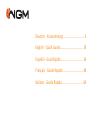 3
3
-
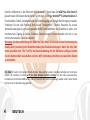 4
4
-
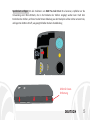 5
5
-
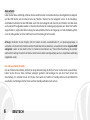 6
6
-
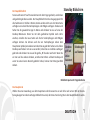 7
7
-
 8
8
-
 9
9
-
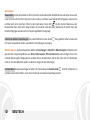 10
10
-
 11
11
-
 12
12
-
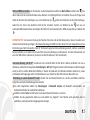 13
13
-
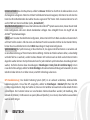 14
14
-
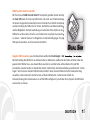 15
15
-
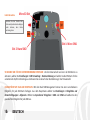 16
16
-
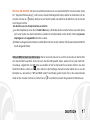 17
17
-
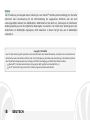 18
18
-
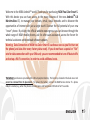 19
19
-
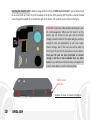 20
20
-
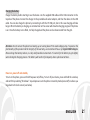 21
21
-
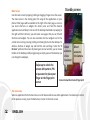 22
22
-
 23
23
-
 24
24
-
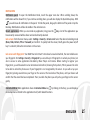 25
25
-
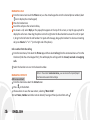 26
26
-
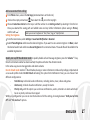 27
27
-
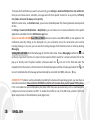 28
28
-
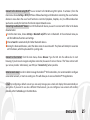 29
29
-
 30
30
-
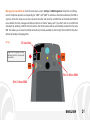 31
31
-
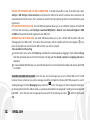 32
32
-
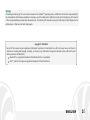 33
33
-
 34
34
-
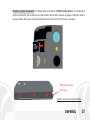 35
35
-
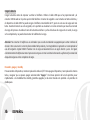 36
36
-
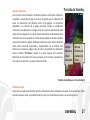 37
37
-
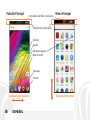 38
38
-
 39
39
-
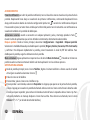 40
40
-
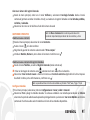 41
41
-
 42
42
-
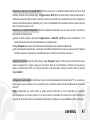 43
43
-
 44
44
-
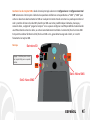 45
45
-
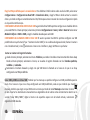 46
46
-
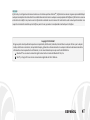 47
47
-
 48
48
-
 49
49
-
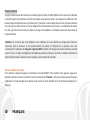 50
50
-
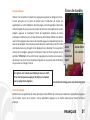 51
51
-
 52
52
-
 53
53
-
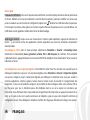 54
54
-
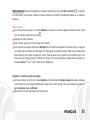 55
55
-
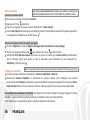 56
56
-
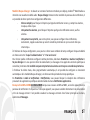 57
57
-
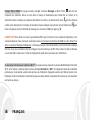 58
58
-
 59
59
-
 60
60
-
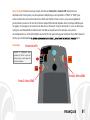 61
61
-
 62
62
-
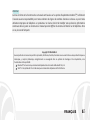 63
63
-
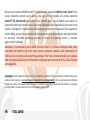 64
64
-
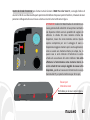 65
65
-
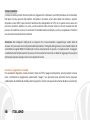 66
66
-
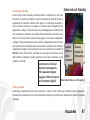 67
67
-
 68
68
-
 69
69
-
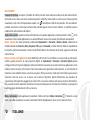 70
70
-
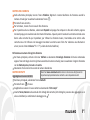 71
71
-
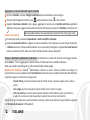 72
72
-
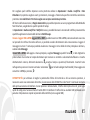 73
73
-
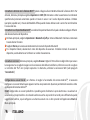 74
74
-
 75
75
-
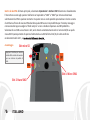 76
76
-
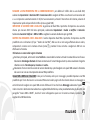 77
77
-
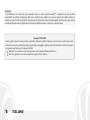 78
78
-
 79
79
-
 80
80
NGM You Color Smart 5 Plus Manuale utente
- Categoria
- Telefoni
- Tipo
- Manuale utente
- Questo manuale è adatto anche per
in altre lingue
Documenti correlati
-
NGM You Color M502 Manuale utente
-
NGM Forward Evolve Manuale del proprietario
-
NGM You Color P503 Istruzioni per l'uso
-
NGM You Color E506 Plus Manuale utente
-
NGM You Color E505 plus Special Edition Istruzioni per l'uso
-
NGM You Color E505 Istruzioni per l'uso
-
NGM Dynamic Jump Color Manuale utente
-
NGM You Color M500 Manuale utente
-
NGM Dynamic Jump L Manuale utente
-
NGM You Color E501 Manuale del proprietario